Langattoman Dell Pro KM5221W -näppäimistön ja -hiiren käyttö- ja vianmääritysopas
Summary: Hyödynnä langattoman Dell Pro -näppäimistön ja -hiiren KM5221W koko potentiaali käyttö- ja vianmääritysoppaamme avulla. Tutustu määrityksiin, ominaisuuksiin ja ratkaisuihin yleisiin ongelmiin. ...
Instructions
Sisällysluettelo:
- Langattoman Dell Pro -näppäimistön ja -hiiren KM5221W pakkauksen sisältö
- Langattoman Dell Pro -näppäimistön ja -hiiren ominaisuudet
- Langattoman Dell Pro -näppäimistön ja -hiiren määrittäminen
- Vianmääritys
- Lisätiedot

Kuva 1: Työskentele nopeammin ja älykkäämmin langattoman Dell Pro -näppäimistön ja -hiiren KM5221W.
Huomiota herättämätön ja tehokas langaton Dell Pro -näppäimistö sekä ammattitaidolla suunniteltu langaton Dell Pro -hiiri tehostavat tuottavuutta. Tämä yhdistelmä on suunniteltu kestämään, sillä työtehon takaa jopa 36 kuukauden paristonkesto.
Langattoman Dell Pro -näppäimistön ja -hiiren KM5221W pakkauksen sisältö
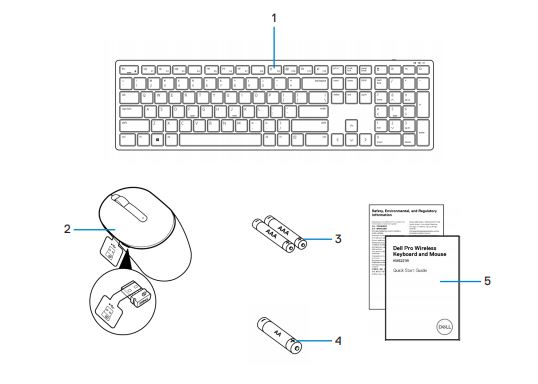
Kuva 2: Langattoman Dell Pro -näppäimistön ja -hiiren KM5221W pakkauksen sisältö
| 1 | Näppäimistö | 2 | Hiiri, jossa USB-vastaanotin |
| 3 | AAA-paristot (näppäimistölle) | 4 | AA-paristot (hiirelle) |
| 5 | asiakirjat |
Langattoman Dell Pro -näppäimistön ja -hiiren ominaisuudet
Näkymä ylhäältä

Kuva 3: Langaton Dell Pro -näppäimistö ja hiiri KM5221W ylänäkymä
Tuotteen ominaisuudet
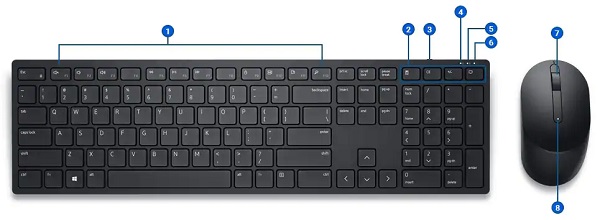
Kuva 4: Langattoman Dell Pro -näppäimistön ja -hiiren KM5221W tuoteominaisuudet
| 1 | Ohjelmoitavat näppäimet | 2 | Erityisnäppäimet |
| 3 | Virtakytkin | 4 | Isojen kirjainten lukitus. |
| 5 | Num lock | 6 | Akun tilailmaisin |
| 7 | Vieritysrulla (ohjelmoitavissa oleva keskipainike). | 8 | Pariston tilailmaisin |
Tuotteen määritys
Yhteensopivuus
Langaton 2,4 GHz:n yhteys:
- Windows 7, 8, 8.1 ja 10, Mac, Linux (Red Hat ja Ubuntu), Chrome- ja Android-käyttöjärjestelmä
Dell Peripheral Manager -sovellus:
- Windows 10 tai uudempi
Langattoman Dell Pro -näppäimistön ja -hiiren liittäminen tietokoneeseen
Saat vaiheittaiset ohjeet seuraavista oppaista:
- Dell Peripheral Manager -käyttöopas
- Langattoman Dell Pro KM5221W -näppäimistön ja -hiiren pikaopas
- Langattoman Dell Pro KM5221W -näppäimistön ja -hiiren käyttöopas
Oppaat ovat saatavilla tukisivustostamme:
Vianmääritys
| Ongelmat | Mahdollisia ratkaisuja |
|---|---|
| Näppäimistö tai hiiri ei toimi. |
|
| Näppäimistön tai hiiren ja tietokoneen pariliitos ei onnistu |
|
| Hiiren osoitin ei liiku Hiiren vasen tai oikea painike ei toimi Näppäimistön painikkeet eivät toimi Langaton yhteys katkeaa. |
|
| Hitaasti liikkuvan kohdistimen vianmääritys |
|
Lisätiedot
Dell-näppäimistön vianmääritys
Langattoman Dell Pro KM5221W -näppäimistön ja -hiiren tukisivusto
Katso tietokoneessa käyttämäsi KM5221W:n käyttö- ja vianmääritysohjeet. Voit katsoa oppaita, tukivideoita ja tietoja vianmäärityksen vaiheista.
Katso langattomien Dell Pro -näppäimistöjen ja -hiirien KM5221W käyttöopas sivulta Dell Pro Wireless Keyboard and Mouse KM5221W Online Manual. Valitse Oppaat ja asiakirjat -osiossa olevan KM5221W-käyttöoppaan oikealta puolelta Näytä PDF.